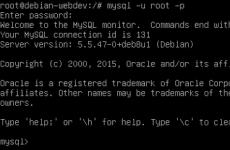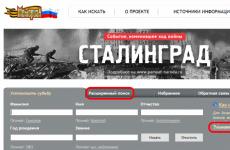Создаем собственный аккаунт в youtube. Как зарегистрироваться на ютубе Как сделать свой аккаунт в youtube
Кто сейчас не знает про видеохостинг YouTube? Да практически каждый про него знает. Данный ресурс уже давно стал популярным и с того момента, не сбавляя оборотов, с каждым днем становится еще более известным и востребованным. Ежедневно осуществляются тысячи новых регистраций, создаются каналы и просматриваются миллионы роликов. И практически каждый знает, что для их просмотра не обязательно создавать аккаунт на YouTube. Это верно, но нельзя отвергать тот факт, что зарегистрированные пользователи получают в свое распоряжение намного больше функций, чем не зарегистрированные.
Итак, как уже было сказано, зарегистрированный пользователь YouTube получает ряд преимуществ. Конечно же, их отсутствие не критично, но все же лучше создать аккаунт. Зарегистрированные пользователи могут:
- создавать свои каналы и выкладывать собственные видео на хостинге.
- подписываться на канал пользователя, чье творчество ему понравилось. Благодаря этому он сможет следить за его деятельностью, тем самым зная, когда выходят новые ролики автора.
- пользоваться одной из самых удобных функций — «Просмотреть позже». Найдя ролик, вы можете запросто пометить его, чтобы просмотреть немного позднее. Это очень удобно, особенно тогда, когда вы спешите и времени на просмотр нет.
- оставлять свои комментарии под видеороликами, тем самым общаясь с автором напрямую.
- влиять на популярность видео, ставя лайк или дизлайк. Этим самым вы продвигаете хороший ролик в топ Ютуба, а плохой за поле зрения пользователей.
- осуществлять переписку между другими зарегистрированными пользователями. Это происходит примерно так же, как и обмен обычными электронными письмами.
Как видно, создание аккаунта того стоит, тем более это далеко не все преимущества, которые дает регистрация. В любом случае со всеми плюсами вы должны ознакомиться самостоятельно.
Создание аккаунта в YouTube
После того, как были оговорены все преимущества, которые даются после регистрации, необходимо переходить непосредственно к созданию своего аккаунта. Процесс этот может отличаться у разных людей. Один вариант прост до безумия, а второй довольно затруднительный. Первый подразумевает наличие аккаунта в электронной почте Gmail, а второй его отсутствие.
Способ 1: Если есть аккаунт Gmail
К сожалению, электронная почта от компании Google на нашей территории все еще не сильно популярна, большинство людей ее заводят лишь из-за Google Play, но в повседневной жизни не используют. А зря. Если у вас есть почта на Gmail, то регистрация на Ютубе для вас закончится через несколько секунд после ее начала. Вам всего-навсего необходимо войти на Ютуб, нажать кнопку «Войти» в верхнем правом углу, сначала ввести свою почту, а затем пароль от нее. После этого вход будет выполнен.

Может возникнуть вопрос: «А почему для входа в YouTube указываются все данные от Gmail?», а все очень просто. Двумя этими сервисами владеет компания Google , и чтобы облегчить своим пользователям жизнь, во всех сервисах у них одна база данных, следовательно, одни и те же данные для входа.
Способ 2: Если нет аккаунта Gmail
А вот если почту на Gmail вы не заводили до того, как решили регистрироваться в Ютубе, то дела обстоят немного иначе. Манипуляций будет в разы больше, но паниковать не стоит, следуя инструкции, вы быстро и без ошибок сможете создать собственный аккаунт.

Теперь вам ее предстоит заполнить. Дабы сделать это без ошибок, необходимо разобраться в каждом отдельном поле для ввода данных.

- Нужно ввести ваше имя.
- Нужно ввести вашу фамилию.
- Вы должны выбрать название своей почты. Набранные символы должны быть исключительно на английском языке. Допускается использование цифр и некоторых пунктуационных знаков. В конце не обязательно вписывать @gmail.com .
- Придумайте пароль, который будете вводить при входе в сервисы Google.
- Повторите задуманный вами пароль. Это необходимо для того, чтобы вы не допустили ошибку в его написании.
- Укажите число, когда вы родились.
- Укажите в каком месяце вы родились.
- Впишите год вашего рождения.
- Из выпадающего списка выберете свой пол.
- Выберете страну проживания и впишите номер своего мобильного телефона. Вводите правильные данные, так как на указанный номер будут приходить уведомления с подтверждением регистрации, а в будущем вы можете использовать номер для восстановления пароля.
- Данный пункт совсем необязательный, но вписав дополнительный адрес электронной почты, если он, конечно, у вас есть, вы обезопасите себя от потери аккаунта.
- Поставив галочку на этом пункте, в вашем браузере главной страницей (это та, что открывается при запуске браузера) станет GOOGLE.
- Из выпадающего списка выберете страну, в которой вы на данный момент проживаете.
Совет. Если вы не хотите указывать свое настоящее имя, то вы запросто можете использовать псевдоним.
Совет. Если вы не хотите разглашать дату своего рождения, то можете подменить значения в соответствующих полях. Однако берите во внимание то, что лица, не достигшие 18 лет, не имеют права смотреть видеоролики, имеющие возрастные ограничения.
После того? как все поля для ввода были заполнены, вы смело можете нажимать кнопку Далее .

Однако будьте готовы к тому, что некоторые данные могут быть некорректными. В этом случае повторите их введение по новой, присматриваясь, чтобы не сделать ошибки.

После проделанных пунктов инструкции вас перебросит на главную страницу Ютуба, только теперь вы будете находиться там в роли зарегистрированного пользователя, что, как говорилось ранее, привносит некоторые отличия, например, в интерфейсе. У вас с левой стороны появилась панель, а вверху справа иконка пользователя.

Как несложно догадаться, на этом регистрация в Ютубе завершена. Теперь вы в полной мере можете насладиться всеми новыми возможностями, которые дает вам авторизация в сервисе. Но, помимо этого, рекомендуется настроить сам аккаунт, чтобы просмотр видео и работа с Ютубом стала еще проще и удобнее.
Настройки YouTube
После того, как вы создали собственный аккаунт, вы можете его настроить под себя. Сейчас будет подробно разобрано, как это сделать.
Первым делом, необходимо непосредственно войти в сами настройки YouTube. Чтобы это сделать, нажмите на вашу иконку в правом верхнем углу и, в выпадающем окне, нажмите на пиктограмму шестеренки, как показано на изображении.

В настройках обратите внимание на левую панель. Именно в ней находятся категории конфигураций. Все сейчас рассмотрены не будут, лишь наиболее важные.


В целом на этом все, про важные настройки Ютуба было рассказано. За остальные два раздела можете взяться сами, но по большей мере ничего важного они в себе не несут.
Возможности после регистрации
В самом начале статьи было сказано про то, что после регистрации нового аккаунта на Ютубе, вы получите новые возможности, которые существенно облегчат вам пользование сервисом. Пришло время поговорить о них подробнее. Сейчас будет разобрана каждая функция в деталях, будет наглядно продемонстрировано каждое действие, чтобы любой смог разобраться в мелочах.
Появившиеся функции условно можно разбить на две части. Одни появляются непосредственно на странице просматриваемого ролика и позволяют совершать манипуляции различного рода с ним, а другие — на уже знакомой панели, расположенной вверху слева.
Итак, начнем с тех, что находятся на странице с видео.

- Подписка на канал. Если вдруг вы смотрите видео и творчество его автора вам понравилось, то вы можете подписаться на его канал, нажав соответствующую кнопку. Это даст вам возможность следить за всеми его действиями, произведенными на Ютубе. Также вы сможете в любой момент найти его, войдя в соответствующий раздел на сайте.
- «Нравится» и «Не нравится». С помощью двух этих пиктограмм в виде большого пальца, опущенного или, наоборот, поднятого, вы можете в один клик оценить творчество автора, чью работу вы просматриваете в данный момент. Эти манипуляции способствуют как продвижению канала, так и его, условно говоря, смерти. В любом случае, следующие зрители, попавшие на это видео, смогут еще до начала просмотра понять, стоит ли включать видеоролик или нет.
- Посмотреть позже. Данная опция по праву считается наиболее ценной. Если во время просмотра ролика вам необходимо отвлечься или отойти по делам на неопределенное время, то, нажав Посмотреть позже , видео поместится в соответствующий раздел. Вы запросто сможете воспроизвести его позже, с того же места, на котором остановились.
Как создать гугл аккаунт. Пошаговая инструкция по регистрации YouTube (ютуб) канала Reviewed by https://plus.google.com/u/0/106316628551306822086 on Jun 26 Rating: 4.5
Здравствуйте, дорогие друзья!
Сегодня я поделюсь с Вами пошаговой инструкцией о том, как создать гугл аккаунт и пройти регистрацию на ютуб (youtube).
Инструменты компании Google мне очень нравятся, т.к. они удобны, прозрачны и просты в использовании.
Как создать аккаунт в гугле. Регистрация на ютуб
Давайте сначала разберемся почему для регистрации Ютуб канала необходимо создать гугл аккаунт. Аккаунт в гугле позволяет с помощью одного логина и пароля получить доступ ко всем продуктам гугл.

Т.е. компания гугл создала единый аккаунт для входа во множество ее сервисов (gmail, youtube, календарь, диск, карты, play и т.д.), что для пользователей очень удобно.
Лично я активно пользуюсь гугл поиском, браузером google chrome, календарем, почтой, картами, диск и, конечно же, youtube (ютуб). и я научу Вас пользоваться всеми этими инструментами.
Итак, перейдем к регистрации.
Для тех, кто любит видео я приготовил 4-х минутную видео-инструкцию.
А для тех, кто любит текст и картинки читайте ниже.
Шаг №1. Перейдите по этой ссылке https://accounts.google.com/SignUp
Введите свои данные в форму регистрации и нажмите кнопку далее.

Если хотите иметь полный функционал ко всем сервисам, вводите свой телефон.
Шаг №2. Добавьте свою фотографию или логотип.
Это делать не обязательно, но если Вы хотите больше подписчиков и больше узнаваемости, то обязательно ставьте.

Фотография добавляется к единому аккаунту и будет отражаться во всех сервисах гугл.
Шаг №3. Запишите свой логин и пароль в надежное место.
Это может показаться смешным, но у большинства начинающих проблема с потерей паролей. Поэтому рекомендую завести отдельную тетрадь + отдельный файлик в компьютере, куда Вы будете записывать все логины и пароли.
Шаг №4. Войдите на YouTube канал.
Для это в правом верхнем углу выберите Youtube и в открывшемся окне опять же в правом верхнем углу нажмите кнопку "Войти"


Поздравляю! Теперь у Вас есть свой видео-канал и можно добавлять видео, писать комментарии к видео, ставить лайки и подписываться на другие ютуб каналы.
Как создать аккаунт в YouTube: что такое видеохостинг YouTube + 4 причины, зачем вам аккаунт в YouTube + 6 шагов регистрации аккаунта + как пользоваться YouTube + чем можно заняться на сайте.
Интернет стал неотъемлемой частью нашей жизни. С его помощью мы отдыхаем, общаемся с друзьями, работаем.
Многие все же предпочитают в сети именно отдыхать, например, смотреть фильмы или разные забавные видео. Признанно лучший ресурс для этого – .
Кроме того, чтобы смотреть чужие ролики, можно даже снять и выложить собственное видео. Пользователи делают это не только для того, чтобы похвастаться перед другими в навыках съемки или интересной задумкой для сюжета.
Также видео можно снимать с целью заработка. Возможности сервера не ограничены, но сначала нужно разобраться с первым вопросом – ?
Что такое YouTube?
Само слово «YouTube» пришло из английского и состоит из двух частей:
- «You» в переводе – это «ты».
- «Tube» означает «труба», «туннель», но в разговорной речи обозначает «телевизор».
Если перевести дословно, то выходит «ваш телевизор».
На сайте YouTube пользователи постят видео, смотрят чужие работы, оставляют комментарии. Число посетителей растет на глазах:

Изначально задумка этого сервера была другая…
Создатели Чад Херли, Стив Чен и Джавит Карим хотели открыть новый сайт знакомств. На нем пользователи должны были выкладывать интересные видео о своей жизни, чтобы привлечь таким образом новых знакомых.
С помощью технологии Flash video все загруженные ролики получались неплохого качества, даже если они были маленького размера. Этот проект быстро стал популярным, число пользователей увеличивалось ежедневно.
Со временем поменялись руководители YouTube, и постепенно он стал таким, каким мы видим его сейчас. Теперь здесь главное не знакомства, а посты с новыми роликами.
В 2006 году его приобрела компания «Google» за 1,6 миллиардов долларов. На сайте очень часто появляются видео не только развлекательного характера, а и с онлайн-трансляциями различных научных лекций, уроков, разнообразных концертов и т.д.
В нашей стране русскоязычная версия сайта появилась в 2007 году и сразу обрела многих поклонников:

Зачем вам нужен канал на YouTube?
Сейчас на сайте YouTube можно не только смотреть и выкладывать собственные видео. Зачем еще вам нужен этот сервис?
Возможности и цели видеохостинга значительные:
Зарабатывать.
YouTube предлагает с легкостью тем, кто снимает собственные ролики и загружает их в сеть.
Крупные компании готовы платить за то, чтобы вставлять в видео свои рекламные ролики. Посредником выступает сам ресурс YouTube.
Эта тема настолько обширна, что заслужила отдельного материала — http://kakzarabativat.ru/kak-zarabotat/kak-zarabotat-na-youtube
Увеличивать аудиторию.
Видеоролики на YouTube – это еще один метод продвижения. Конечно, подойдет он для далеко не любого дела в интернете. Но вот, к примеру, блог путешественника или интернет-магазин хенд-мейда можно продвигать с помощью видео.
Для этого нужно в своем ролике добавить адрес сайта или просто рассказывать о своем бизнесе. Это может быть ссылка в аннотации к ролику, непосредственно сам сюжет об этом ресурсе или использование продукции на камеру.
Если ролик интересный, пользователи будут переходить по указанной ссылке или просто закажут вашу продукцию.
Всегда знать о новинках.
Главная цель аудитории YouTube – это быть всегда первыми, знать обо всем, что происходит в мире с помощью свежих видео. В этом вам поможет подписка на разнообразные тематические каналы.
К примеру, если вы хотите научиться игре на гитаре, то стоит создать подписку на человека, который дает уроки онлайн. Регулярно на почту gmail.com будет приходить письмо с подборкой новых видео автора.
Подписка помогает сэкономить время на поиске нужного ролика в сети.
Зачем вам создавать аккаунт в YouTube?
Сама регистрация на сайте не обязательна. Можно легко просматривать видеозаписи без аккаунта, делиться ими в социальных сетях. Для чего тогда вообще нужно создать аккаунт в YouTube?Существуют преимущества в регистрации на сервере:
Можно создать свой канал.
На нем вы будете выкладывать свои ролики, устраивать видеотрансляции, сами выбирать, кто может смотреть видео, а кому доступ будет ограничен и т.д.
Можно подписываться на другие каналы.
Это нужно для того, чтобы следить за обновлениями на каналах ваших любимых блогеров.
Заниматься монетизацией канала в YouTube.
С этой функцией можно начать зарабатывать деньги на своих роликах, в которые будет вставлена реклама, благодаря партнерской программе.
Некоторые добиваются весьма внушительных заработков.
Если вдруг у вас есть такая необходимость или банальное любопытство, придется регистрировать аккаунт. Как иначе будут фиксироваться данные о просмотрах, если нет никакой привязки к пользователю?
Подробно о том, как создать аккаунт в YouTube
Как мы уже выяснили, YouTube принадлежит компании Google, поэтому без наличия аккаунта в этой системе обойтись невозможно. Благо, достаточно пройти регистрацию один раз, и вы сможете пользоваться всеми сервисами системы Google.Кроме платформы YouTube, имеет много других приложений для работы и развлечений – почта Gmail, облачные сервисы, социальную сеть Google+ и другие.
Пошаговая инструкция, как создать свой аккаунт в YouTube

На самом сайте YouTube регистрироваться уже не надо. Для пользователей аккаунта Google достаточно всего лишь нажать кнопку «Войти» вверху или внизу экрана.

Как пользоваться YouTube?
После создания аккаунта и входа на сайт, вам будет предложена подборка рекомендованных для просмотра записей. Их система выбирает сама, исходя из ваших запросов в поисковике Google.
Например, вы искали клип Ани Лорак несколько дней назад. В разделе «Рекомендации» будут на первом месте стоят последние популярные клипы певицы.
Также будет представлено к вниманию недавние опубликованные посты и ваши ранее просмотренные ролики. YouTube также автоматически будет на первое место ставить видео тех каналов, на которые вы будете подписаны.
В процессе использования сервиса лента роликов будет все точнее подстраиваться под ваши интересы. Это делает ресурс еще удобнее и популярнее.
Меню сервиса очень простое в использовании. Нет никаких лишних разделов, все лаконично и четко.

Каталог существующих каналов поможет быстро найти те записи, которые вам действительно будут интересны для просмотра. Обычно их сортируют по таким разделам: спорт, культура, музыка, игры, новости и т.д.
В левой части экрана расположены ваши подписки и основные разделы.
Использование ресурса настолько интуитивно понятно, что никакие дополнительные инструкции вам не понадобятся.
Видеохостинг YouTube: чем можно себя занять себя на сайте?
Некоторые ошибочно полагают, что YouTube создан лишь с целью . Это далеко не так.Сегодня на сайте можно общаться с людьми, как и в других социальных сетях, и, как мы уже выяснили, даже создать свой канал для получения прибыли.
Современный сайт имеет ряд схожих параметров с соцсетями. Собственно, YouTube и является социальной сетью, хотя и своеобразной.
Здесь можно общаться, оставлять свои комменты, ставить лайки, находить себе друзей, делиться понравившимися роликами на своих страничках в социальных сетях.
Все эти функции нужны для увеличения аудитории сайта. Создатели хотят, чтобы их сервис был интересен всем целевым группам, которые только есть.
Но все же главная задача хостинга – это выкладывать видеоролики различного направления.
Совет: если вы заинтересованы в конкретной тематике видео, то лучше всего подписаться на определенный канал. Это удобно, ведь не нужно постоянно искать обновления. На ваш электронный адрес будут приходить уведомления, когда новые ролики будут доступны для просмотра.
Создать аккаунт на YouTube очень просто!
Наглядная пошаговая инструкция в этом видео для Вас:
Главное понять, как создать аккаунт в YouTube , а что делать дальше на хостинге, каждый выбирает самостоятельно.
Приветствую, друзья. С вами на связи Василий Блинов и в сегодняшней статье я расскажу, как зарегистрироваться в Ютубе и какие базовые необходимые настройки нужно сделать.
Пошаговая регистрация в YouTube
Шаг 1
Заходим на сайт youtube.com и нажимаем синюю кнопку «Войти» в правом верхнем углу или в левом нижнем.
Шаг 2
Ютуб — это видеохостинг Гугла, поэтому он работает через аккаунт в Гугл. Если вы уже ранее регистрировали аккаунт в Google, то просто заходим в него. Если нет, то нажимаем кнопку «Создать аккаунт».

Шаг 3
Заполняем данные, необходимые для регистрации аккаунта.

Заполняемые данные:
- Вводим своё имя и фамилию. Потом их можно будет редактировать.
- Указываем свой электронный адрес. Он необязательно должен быть на Gmail, у меня основной аккаунт зарегистрирован на e-mail в mail.ru. Если вы хотите создать новый, то переключите поле, кликнув по ссылке «Создать новый адрес Gmail». Актуально будет для тех, кто регистрирует второй аккаунт на Ютуб.
- Придумываем пароль посложнее , чтобы не подобрали и не взломали злоумышленники. Ещё лучше будет, если вы после того, как зарегистрируете аккаунт, подключите двойную аутентификацию.
- Выставляем дату рождения и пол.
- Указываем мобильный телефон. Можно зарегистрироваться и без номера телефона, но в целях вашей же безопасности я советую подтвердить свой номер.
- Выбираем свою страну.

Всё! Вы успешно зарегистрированы в YouTube и теперь можете использовать все его функции.
Настройка своего профиля и аккаунта
Настройка профиля
Первым делом, настроим данные о себе. Нажимаете на иконку своего аккаунта и заходите в настройки своего профиля, для этого нажимаете на пустую иконку, где написано «Изменить».

Вам сразу же откроется окно, где нужно загрузить фотографию, которая будет вашей аватаркой на YouTube. Загружаете любое фото, обрезаете его по размерам и сохраняете.

Здесь вы также можете указать общие сведения о себе и, нажав на замок, сделать так, чтобы они показывались остальным пользователям Ютуба.
Настройки аккаунта
После настройки профиля, возвращаетесь на главную youtube.com и заходите в настройки, нажав на свою только что установленную фотографию и кнопку в виде шестерёнки.

Сегодня я расскажу только про стандартные настройки для обычного пользователя, у кого нет своего канала. Подробнее про все настройки я расскажу в отдельной статье, про создание своего канала на Ютуб (ссылка будет позже).
1. Общая информация

Здесь отображается:
- Имя. Для тех, кто создаст также профиль в Google Plus.
- Тип аккаунта. У всех будет стоять «Стандартный», так как RED пока у нас не работает. Ред — это платный тип аккаунта, без показа рекламы и с доступом к платным каналам.
- Пароль. В будущем через эту функцию можно менять пароль.
2. Связанные аккаунты
Эта настройка нужна, только если вы загружаете свои видео на канал.
3. Конфиденциальность

Если вы не хотите, чтобы другие пользователи видели, на кого вы подписаны и какие видео вы лайкаете, то можете отключить эти настройки.
4. Оповещения

Оповещения — это письма, которые будут приходить на ваш электронный адрес. Различные новости об изменениях на вашем аккаунте, подписках, популярные видео недели и т. д.
5. Воспроизведение
Здесь вы можете:
- Отключить показ аннотаций и оповещений при просмотре видео на YouTube.
- Отключить или включить показ субтитров.
6. Подключенные телевизоры
Функция для тех, кто смотрит видео на телевизорах.
Заключение
На этом инструкция «Как зарегистрироваться в Ютубе» заканчивается, можно им теперь полноценно пользоваться.
У вас должны открыться возможности:
- подписываться на каналы;
- ставить лайки и дислайки видеороликам;
- писать комментарии под видео;
- видеть, какие видеоролики вы уже просматривали.
В следующих статьях мы поговорим о том, как зарабатывать с помощью своего канала и научимся всему, что необходимо знать про Ютуб.
Оставляйте свои вопросы и комментарии ниже под этой статьёй. Всем успехов!
Ниже мы опубликовали пошаговую инструкцию, как создать аккаунт в гугле бесплатно (регистрация через существующий адрес электронно почты или через создание нового почты Google), рассказали для чего это нужно и как ghfdbkmyj настроить конфиденциальность.
Сегодня каждый человек в мире знает о Google, международной компании работающей в сфере высоких технологий. За их плечами множество изобретений в самых разных сферах науки. Однако самое большое влияние и известность им принесла их интернет-деятельность.
Многие пользователи знают только об их поисковике, но сегодня Google выпустила уже огромное количество различных сервисов. Чтобы получить доступ к любому из них вам нужно пройти регистрацию. В сегодняшней статье мы поговорим о том, как зарегистрироваться в Гугл бесплатно.
Как уже было упомянуто выше, многие пользователи не знают обо всех проектах так или иначе связанных с Google. А между тем было бы очень полезно узнать обо всех возможностях, которые откроются перед вами после регистрации. Сегодня к аккаунту Google привязаны такие сервисы как:
- Поисковик Google;
- Видеохостинг YouTube;
- Магазин мобильных приложений GooglePlay;
- Новостной портал;
- Онлайн переводчик;
- Google-карты;
- Электронная почта Gmail;
- Облачное хранилище Google-диск;
- Электронный кошелек Google Pay.
И это только основные, а ведь есть ещё множество сервисов поменьше. Кроме того, аккаунт в Googleпредоставляет вам доступ к множеству различных функции при использовании смартфонов и компьютеров. Ну, и не стоит забывать о том, что многие приложения также привязываются к Google ради сохранения прогресса и настроек.
Как зарегистрироваться в Гугл
Сегодня любой пользователь может зарегистрироваться в Гугле. Аккаунт бесплатно создаётся двумя способами. Первый, создать абсолютно новый аккаунт через почту Gmail. Второй, воспользоваться уже существующим ящиком из другой почты.
Для начала мы обсудим второй вариант, так как он объективно удобней. С ним вам не придётся придумывать и запоминать новый адрес, процесс регистрации будет упрощён, да и бонусом вы получите два привязанных друг к другу ящика. Привязав ящики, вы получить доступ к различным функциям, вроде общих уведомлений и восстановления пароля в случае утери.
После регистрации любым из способов вы получите доступ сразу ко всем сервисам Google. Вам будет достаточно лишь ввести свой логин и пароль, чтобы войти в аккаунт на любом из сайтов. И вам не нужно будет затем отдельно разбираться, как зарегистрироваться в Гугл Плей или на YouTube, ваши аккаунты уже будут там.
Регистрация через существующий адрес электронной почты
Создать Google-аккаунт можно через любую почту. Вы можете использовать свой адрес из Яндекса, Mail и других почтовых сервисов. Делается это так:

Вот и всё, аккаунт создан и готов к использованию. У обоих ваших ящиков будет один адрес электронной почты и письма, идущие в Google-почту, будут приходить сразу на оба ящика.
Завершив процесс регистрации, вы автоматически авторизуетесь во всех сервисах Google. Чтобы войти в Гугл-аккаунт с другого устройства или через другой браузер достаточно будет нажать на кнопку “Войти” в правом верхнем углу окна и ввести свои данные.
Создание нового ящика в Google
Теперь давайте обсудим, как создать аккаунт в Google-почте с нуля. На тот случай если вы не хотите привязывать свои ящики или же если это ваша первая почта есть другой вариант.
Начинается процесс регистрации с любого из сервисов Google. Просто зайдите на сайт и следуйте инструкции представленной ниже.
- Для начала нажмите на кнопку “Войти”, которая должна находиться в правом верхнем углу.
- Затем нажмите на кнопку “Создать аккаунт” внизу окна.
- Перед вами откроется окно, где вам нужно будет указать всю информацию о себе–имя, фамилию, дату рождения, пол, страну проживания, номер мобильного телефона и адрес для запасной почты, а также придумать новый адрес электронной почты и пароль к ней.
- Затем вам нужно пройти проверку-антиспам (ввести цифры с картинки), подтвердить, что вы согласны с политикой конфиденциальности и правилами Googleи нажать на кнопку “Далее”.
- Затем вы попадёте на страницу, где вас попросят подтвердить ваш номер телефона; для этого выберите тип сообщения и нажмите “Продолжить”.
- Дождитесь когда вам на телефон придёт сообщение.
- Введите код указанный в нём в окне регистрации и вновь нажмите “Продолжить”.
После этого у вас появится новый ящик для электронной почты Google. Письмо подтверждения также придёт и на указанную вами почту. Вы можете подтвердить её в любой момент.
Стоит заметить, что ваш аккаунт могут заблокировать, если введённый вами возраст окажется слишком маленьким. Для России минимальный возраст пользователя Google составляет тринадцать лет, для большинства остальных стран – шестнадцать. Кроме того, некоторые сервисы будут недоступны тем, кто младше восемнадцати лет.
Настройка конфиденциальности
Кроме того как зарегистрироваться в Гугл, во время регистрации вы можете также указать некоторые настройки конфиденциальности и безопасности. Делается это очень просто – когда вы будете изучать политику конфиденциальности вам нужно нажать на вкладку “Другие варианты”.
После этого перед вами появится список опций, где вы сможете указать следующие моменты:
- История приложений и веб-поиска. Нужно ли сохранять вашу историю приложений и веб-поиска.
- Персонализация рекламы. Стоит ли учитывать ваши предпочтения из запросов при показе рекламы.
- История поиска YouTube. Нужно ли сохранять историю поиска в YouTube.
- История просмотров YouTube .Сохранять ли историю ваших просмотров на YouTube.
- История местоположений. Сохранять ли геолокацию посещённых вами мест.
- История голосового управления. Нужно ли сохранять историю голосовых запросов через помощника Google.
- Отправлять мне время от времени напоминания об этих настройках. Стоит ли Googleотправлять вам напоминания на тот случай если ваши предпочтения по настройке изменятся.
Всё это можно указать и после регистрации аккаунта в соответствующих разделах настройки.
Регистрация в Google аккаунт: видео
Теперь вы знаете, как бесплатно зарегистрироваться в Гугл через уже существующую почту и как сделать то же самое с нуля. Аккаунт в Google будет очень полезен для любого пользователя, а потому завести его стоит каждому современному человеку.
Благодарим за интерес к статье Если она оказалась полезной, то просьба сделать следующее:
- Поделитесь с друзьями с помощью кнопки социальных сетей
- Напишите комментарий внизу страницы - поделитесь советами, выскажите свое мнение
- Посмотрите ниже похожие статьи, возможно, они окажутся вам полезны
Всего вам доброго!